Apache が PHP を解析する方法
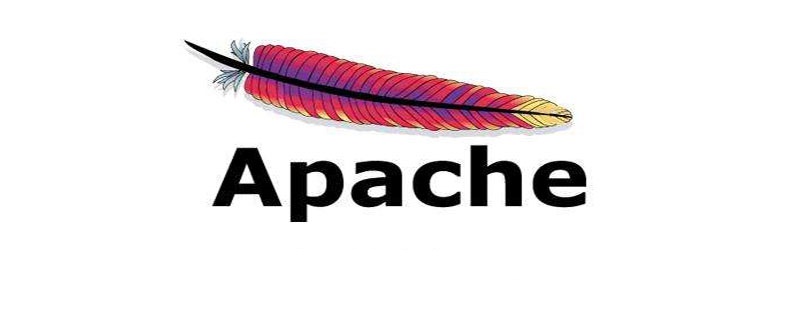
PHP ファイル解析をサポートするための Apache サーバーの構成の詳細な説明
[説明] (推奨学習: apache )
1 を使用します。この例では、Apache のバージョンは httpd-2.4.20-x64-vc14 で、インストール パスは E:\Apache24
2 です。 PHP のバージョンは php-5.5 .34-Win32-VC11-x64、インストール パスは E:\php-5.5.34
[Download]
です。 http://php.NET/downloads.php にログインします PHP をダウンロードします。Apache と統合したいので、スレッド セーフ バージョンをここからダウンロードしました。
[インストール]
1. ファイルを解凍してダウンロードします。この例では、圧縮パッケージをドライブ E のルート ディレクトリに解凍します。
[構成]
1. テキスト エディタを使用して E:\Apache24\conf \httpd.conf ファイルを開き、#LoadModule vhost_alias_module modules/mod_vhost_alias.so を見つけて、次の行に設定を追加します:
# 以 module 方式加载 php LoadModule php5_module "E:/php-5.5.34/php5apache2_4.dll" # 指明 php 配置文件 php.ini 的位置 PHPIniDir "E:/php-5.5.34"
2. AddType を見つけます。 application/x-gzip .gz .tgz を次の行に追加します。次のように設定します:
# 定义能够执行 php 的文件类型,即.php和.html的文件能执行PHP程序 AddType Application/x-httpd-php .php .html
3. E:\php-5.5.34\php.ini-development の名前を E:\php-5.5 に変更します。 .34\php.ini を開き、テキスト エディタ ファイルで php.ini を開き、extension_dir = "./" 行に移動してコメントを削除し、extension_dir = "E:/php-5.5.34/ext"; に置き換えます。
extension_dir = "E:/php-5.5.34/ext"
4. Apache サーバーを再起動します;
【テスト】
1. test.php ファイルを作成してファイルを保存します
<?php phpinfo(); ?>
ブラウザで http://localhost/test.php を開き、次のページが表示されたら、Apache がサポートしていることを意味します。 PHP ファイルの解析;
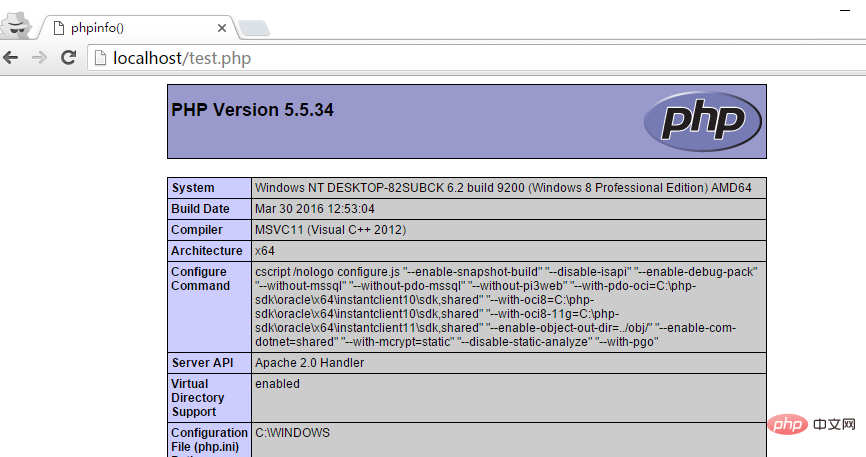
以上がApache が PHP を解析する方法の詳細内容です。詳細については、PHP 中国語 Web サイトの他の関連記事を参照してください。

ホットAIツール

Undresser.AI Undress
リアルなヌード写真を作成する AI 搭載アプリ

AI Clothes Remover
写真から衣服を削除するオンライン AI ツール。

Undress AI Tool
脱衣画像を無料で

Clothoff.io
AI衣類リムーバー

Video Face Swap
完全無料の AI 顔交換ツールを使用して、あらゆるビデオの顔を簡単に交換できます。

人気の記事

ホットツール

メモ帳++7.3.1
使いやすく無料のコードエディター

SublimeText3 中国語版
中国語版、とても使いやすい

ゼンドスタジオ 13.0.1
強力な PHP 統合開発環境

ドリームウィーバー CS6
ビジュアル Web 開発ツール

SublimeText3 Mac版
神レベルのコード編集ソフト(SublimeText3)

ホットトピック
 7744
7744
 15
15
 1643
1643
 14
14
 1397
1397
 52
52
 1291
1291
 25
25
 1234
1234
 29
29
 ApacheでCGIディレクトリを設定する方法
Apr 13, 2025 pm 01:18 PM
ApacheでCGIディレクトリを設定する方法
Apr 13, 2025 pm 01:18 PM
ApacheでCGIディレクトリを設定するには、次の手順を実行する必要があります。「CGI-Bin」などのCGIディレクトリを作成し、Apacheの書き込み許可を付与します。 Apache構成ファイルに「Scriptalias」ディレクティブブロックを追加して、CGIディレクトリを「/cgi-bin」URLにマッピングします。 Apacheを再起動します。
 Apache80ポートが占有されている場合はどうすればよいですか
Apr 13, 2025 pm 01:24 PM
Apache80ポートが占有されている場合はどうすればよいですか
Apr 13, 2025 pm 01:24 PM
Apache 80ポートが占有されている場合、ソリューションは次のとおりです。ポートを占有するプロセスを見つけて閉じます。ファイアウォールの設定を確認して、Apacheがブロックされていないことを確認してください。上記の方法が機能しない場合は、Apacheを再構成して別のポートを使用してください。 Apacheサービスを再起動します。
 Apacheのデータベースに接続する方法
Apr 13, 2025 pm 01:03 PM
Apacheのデータベースに接続する方法
Apr 13, 2025 pm 01:03 PM
Apacheはデータベースに接続するには、次の手順が必要です。データベースドライバーをインストールします。 web.xmlファイルを構成して、接続プールを作成します。 JDBCデータソースを作成し、接続設定を指定します。 JDBC APIを使用して、接続の取得、ステートメントの作成、バインディングパラメーター、クエリまたは更新の実行、結果の処理など、Javaコードのデータベースにアクセスします。
 Apacheバージョンを表示する方法
Apr 13, 2025 pm 01:15 PM
Apacheバージョンを表示する方法
Apr 13, 2025 pm 01:15 PM
Apacheサーバーでバージョンを表示するには3つの方法があります。コマンドライン(Apachectl -vまたはapache2ctl -v)を介して、サーバーステータスページ(http://&lt; server ipまたはdomain name&gt;/server -status)を確認します。
 Apacheを始める方法
Apr 13, 2025 pm 01:06 PM
Apacheを始める方法
Apr 13, 2025 pm 01:06 PM
Apacheを開始する手順は次のとおりです。Apache(コマンド:sudo apt-get install apache2または公式Webサイトからダウンロード)をインストールします(linux:linux:sudo systemctl start apache2; windows:apache2.4 "serviceを右クリックして「開始」を右クリック) (オプション、Linux:Sudo SystemCtl
 Apacheのサーバー名以上の削除方法
Apr 13, 2025 pm 01:09 PM
Apacheのサーバー名以上の削除方法
Apr 13, 2025 pm 01:09 PM
Apacheから追加のservernameディレクティブを削除するには、次の手順を実行できます。追加のservernameディレクティブを識別して削除します。 Apacheを再起動して変更を有効にします。構成ファイルを確認して、変更を確認します。サーバーをテストして、問題が解決されていることを確認します。
 Apacheバージョンを表示する方法
Apr 13, 2025 pm 01:00 PM
Apacheバージョンを表示する方法
Apr 13, 2025 pm 01:00 PM
Apacheバージョンを表示する方法は? Apache Serverを起動する:sudo service apache2を使用してサーバーを起動します。バージョン番号の表示:次のメソッドのいずれかを使用してバージョンを表示します。コマンドライン:apache2 -vコマンドを実行します。サーバーステータスページ:WebブラウザーでApacheサーバーのデフォルトポート(通常80)にアクセスすると、バージョン情報がページの下部に表示されます。
 Apacheを開始できない問題を解決する方法
Apr 13, 2025 pm 01:21 PM
Apacheを開始できない問題を解決する方法
Apr 13, 2025 pm 01:21 PM
Apacheは、次の理由で起動できません。構成ファイル構文エラー。他のアプリケーションポートとの競合。権限の問題。メモリから。デッドロックを処理します。デーモン障害。 Selinux許可の問題。ファイアウォールの問題。ソフトウェアの競合。




